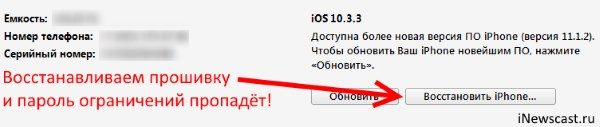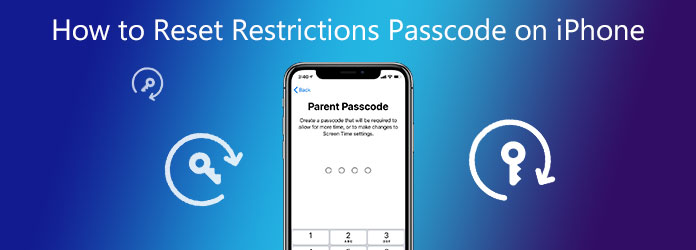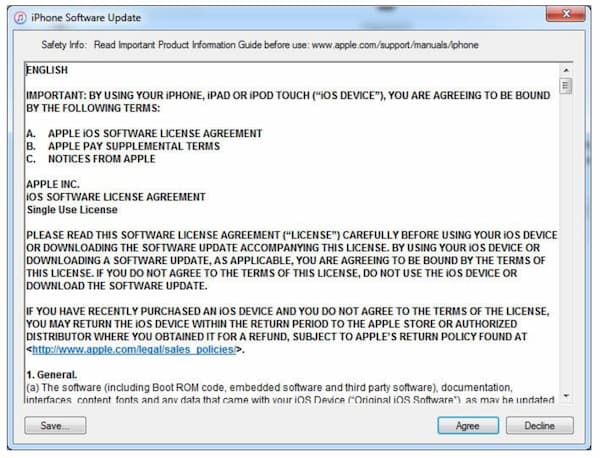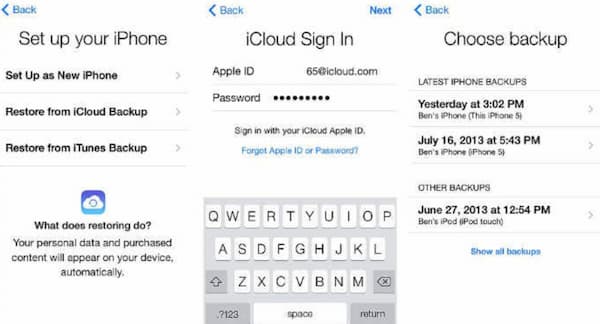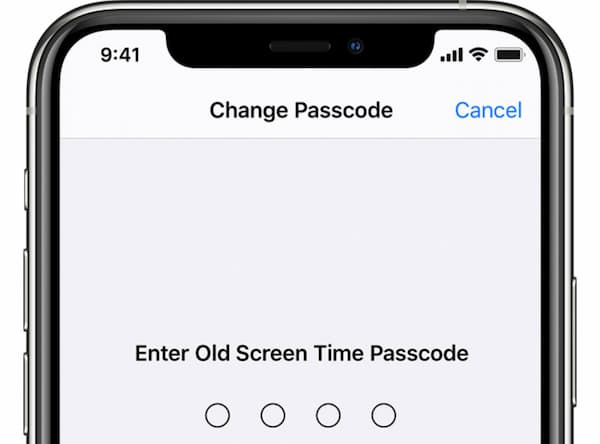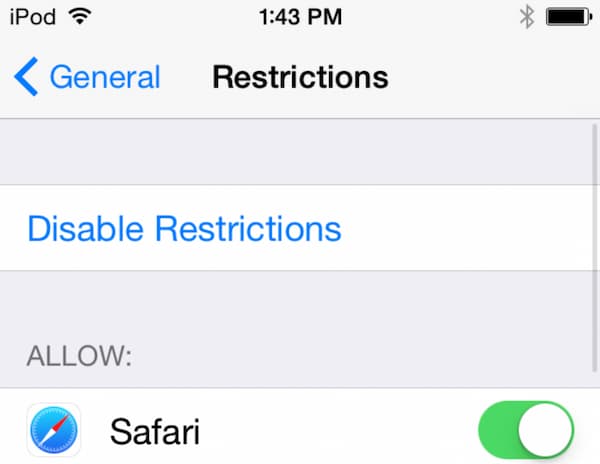- Забыл пароль ограничений на iPhone? 2 способа убрать этот код!
- Способ №1. Полностью удалить пароль
- Способ №2. Узнать код
- Question: Q: Не помню код-пароль ограничений
- All replies
- Как снять ограничения на iPhone
- Удаляем пароль через iTunes
- Узнаем код через приложение
- Нюанс с шифрованием
- Если нужно снять возрастные ограничения
- Делаем нецензурный контент доступным
- Как сбросить пароль ограничений на последних версиях iPhone 13 и iOS 15
- 1. Как сбросить пароль ограничений iPhone (забыт)
- Способ 1: лучший способ сбросить пароль ограничений iPhone без потери данных
- Способ 2: как сбросить пароль ограничений на iPhone с помощью заводских настроек
- Способ 3: как сбросить пароль ограничений, удалив iPhone с помощью iCloud
- Способ 4: как сбросить пароль ограничений в режиме восстановления
- 2. Как сбросить пароль ограничений на iPhone (помните)
- Как сбросить пароль ограничений на iPhone с iOS 14/13/12
- Как сбросить пароль ограничений на iPhone с iOS 11/10 и более ранней версии
- 3. Часто задаваемые вопросы об ограничениях iPhone Сброс пароля
Забыл пароль ограничений на iPhone? 2 способа убрать этот код!
Всем здравствовать! Недавно со мной произошла интересная ситуация — для ответа на комментарий мне понадобилось покопаться в настройках своего iPhone и посмотреть, можно ли установить ограничения на определенную программу в iOS. Я как обычно открываю «Настройки — Основные — Ограничения», упираюсь в табличку «Введите код-пароль ограничений» и понимаю, что…
Я просто-напросто не помню этих четырех цифр!
Конечно, в итоге-то все закончилось хорошо, но подобная ситуация заставила меня задуматься вот о чем… Если даже я, человек постоянно ковыряющийся в iPhone и iPad, умудрился каким-то образом забыть пароль ограничений, то что уж говорить про обычного пользователя, который использует эту настройку раз в год, да и то по большим праздникам?
Скорей всего, многие не вспомнят даже тот факт, что вообще ставили этот код. Не говоря уж о каких-то там цифрах. И что теперь делать? Так и ходить без доступа ко всем настройкам? Конечно же, нет. Есть целых два варианта решения этой проблемы. Поехали!
Кстати, запомните — нет никакого «заводского», «фабричного», «стандартного» пароля. Код устанавливает сам пользователь при первом открытии настроек ограничений.
Вот теперь точно поехали!:)
Способ №1. Полностью удалить пароль
Удалить код, не зная его, можно только одним способом — через восстановление прошивки. В этом нет ничего сложного:
- Подключаем iPhone к компьютеру с установленным iTunes.
- Нажимаем восстановить.
Казалось бы, всё здорово…
Ан нет. У это метода есть очень большие недостатки:
- Да, вы избавитесь от пароля ограничений. Но с устройства также удалится абсолютно вся информация!
- Надумали восстановить данные из резервной копии? Здесь тоже есть свои «заморочки». Ведь если копия была создана в тот момент, когда код уже был установлен, то при ее восстановлении пароль ограничений вернется на устройство.
В общем, способ рабочий, но не очень удобный — слишком уж много оговорок при его использовании. К счастью, есть и другие варианты…
Способ №2. Узнать код
Да, это возможно. И самое главное — нам даже не нужно напрягать память и вспоминать забытый пароль. За нас все сделает специальная программа!
Эта самая программа «вытаскивает» код из резервной копии. Соответственно, на компьютере обязательно должна быть хотя бы одна копия, включающая в себя пароль ограничений. Если такой еще нет — просто создайте ее прямо сейчас через iTunes.
Что делать дальше?
- Переходим по ссылке и скачиваем последнюю актуальную версию для своей операционной системы.
- Запускаем программу и через несколько секунд видим искомые четыре цифры.
Победа! Осталось только их запомнить и никогда не забывать:) Ну и напоследок, несколько вопросов и ответов:
- А это безопасная программа — ей вообще можно пользоваться? Можно. Особенно если учитывать тот факт, что она открыто выложена на GitHub (крупнейшем в мире ресурсе для хостинга IT-проектов и их совместной разработки).
- С какими версиями iOS работает? Я проверил работу на iOS 10, 11 и 12 — все хорошо. Однако, судя по описанию, поддерживается абсолютно любая версия прошивки начиная с iOS 7 (включительно).
Как видите — все очень просто, многофункционально и безопасно. Ничего сложного! Впрочем, если у вас что-то не получается или остались какие-то вопросы — обязательно напишите в комментарии, попробуем разобраться вместе и найти решение!
Обновлено! Совершенно забыл одну очень важную вещь при использовании программы PinFinder. Так как пароль «вытаскивается» из резервной копии, необходимо помнить вот о чем — эта самая резервная копия не должна быть зашифрована. Иначе PinFinder будет ругаться и выдавать ошибку. Как снять шифрование? Все просто — подключаем iPhone, запускаем iTunes и снимаем «галочку» с соответствующего пункта меню.
Впрочем, на данный момент эта настройка (шифрование) уже не актуальна, так как…
Обновлено 2! Честно говоря, я даже не ожидал такого внимания к своему скромному блогу, но автор программы (Gareth Watts) отписался в комментариях (за что ему большое спасибо!) и сообщил, что вышла новая версия PinFinder 1.6.0. Заявлена поддержка зашифрованных резервных копий — теперь не обязательно отключать шифрование в iTunes для того чтобы узнать пароль ограничений iPhone. Просто супер!
Обновлено 3! Вышла новая версия программы — PinFinder 1.7.1. Что нового? Появилась поддержка iOS 12 — теперь вы можете без каких-либо проблем узнать «Код-пароль экранного времени» (бывшие «Ограничения»). Ура. Правда, в iOS 12 Apple немного переработала политику безопасности и теперь код-пароль «Экранного времени» можно вытащить только из зашифрованной резервной копии. Помните об этом и будьте внимательны!
Источник
Question: Q: Не помню код-пароль ограничений
В связи с приобретением нового телефона (Айфон Х), я хотел сбросить старый мой телефон Айфон 6 (стереть контент и настройки). Но он запрашивает 4-х значный код-пароль ограничений. Но я его не помню. Я вообще не помню когда его устанавливал. У меня установлен только пароль для разблокировки экрана. Также я не могу изменить режим экранного времени у сына из-за того, что не помню этот код-пароль ограничений.
Прошу вас дать возможность обнулить/изменить этот код-пароль либо установите мне временный, чтобы я мог установить новый и запомнить его наконец
iPhone 6, iOS 12
Posted on May 28, 2019 2:50 AM
Спасибо за оперативный ответ.
Я новый телефон уже активировал, зашел под своей учеткой. Если я буду что то делать со старым телефоном, не исчезнет ли с айклауда (и соответственно с нового телефона) вся инфа?
Posted on May 28, 2019 12:42 PM
All replies
Loading page content
Page content loaded
Единственный способ обнулить этот код – это выполнить полный сброс iPhone в режиме восстановления используя iTunes. Когда восстановление закончится, вам придется настроить iPhone как новый, потому что если вы восстановите его из резервной копии, то этот пароль тоже восстановится.
Подключите ваш iPhone 6 к компьютеру и используйте инструкцию из статьи ниже:
May 28, 2019 3:48 AM
Спасибо за оперативный ответ.
Я новый телефон уже активировал, зашел под своей учеткой. Если я буду что то делать со старым телефоном, не исчезнет ли с айклауда (и соответственно с нового телефона) вся инфа?
May 28, 2019 12:42 PM
И как мне быть с кодом ограничения на новом айфоне? Мне надо изменить экранное время у сына в семейном доступе
May 28, 2019 12:46 PM
Если вы восстановили резервную копию старого айфона на новый, вместе с копией перенесся и код-пароль. Его невозможно восстановить, только сбросить, выполнив полное стирание айфона без восстановления из резервной копии.
May 28, 2019 1:07 PM
Если вы сотрете старый телефон, ваши данные останутся в облаке и на новом телефоне
May 28, 2019 1:09 PM
Question: Q: Не помню код-пароль ограничений More Less
Источник
Как снять ограничения на iPhone
время чтения: 4 минуты
Часто возникают ситуации, когда пользователю требуется выяснить, как снять ограничения на Айфоне. Это случается, если нужно установить ограничения на определенную программу в iOS. При этом гаджет начинает требовать ввести специальный пароль, о существовании которого давно забыли. Ведь обращаться к этим четырем цифрам приходится нечасто. Простой выход из ситуации – сброс пароля ограничений iPhone.
Если вы даже не помните, как его устанавливали, это не повод дальше жить, не пользуясь всеми возможностями телефона. Есть два способа, как сбросить код-пароль ограничений на iPhone.
Не существует стандартного или заводского пароля. Код устанавливается пользователем, когда он впервые попадает в настройки ограничений. Теперь подробно расскажем, как сбросить пароль ограничений на iPhone 5s и других моделях. Принцип действия одинаковый.

Удаляем пароль через iTunes
В первом случае код-пароль при сбросе настроек на Айфоне сбрасывается полностью. Забыв заветную комбинацию, можно избавиться от нее, восстановив прошивку. Это несложно, справится неопытный пользователь.
Достаточно подключиться к персональному компьютеру, на котором предварительно установлен iTunes.

Нажимаем «Восстановить iPhone». После восстановления прошивки пароль исчезает, его нужно устанавливать заново. Это эффективный метод, но с серьезными недостатками.

В результате с устройства пропадает практически вся информация. Причем с восстановлением из резервной копии возникнут сложности. Если код существовал при создании копии, то вернется на законное место на смартфоне.
Это вариант, как сбросить айфон до заводских настроек, если забыл пароль ограничений, но подумайте, стоит ли прибегать к рискованному способу.

Узнаем код через приложение
Хорошо, что есть иной метод, как сбросить пароль ограничений на Айфоне. Воспользуйтесь специальной программой. Она «вытащит» код из резервной копии.
На компьютере должна существовать хотя бы одна копия, в которой был бы сохранен пароль. Если ее нет, не стоит отчаиваться. Создайте копию через iTunes.
Когда при сбросе настроек iPhone требует пароль-ограничений, следуйте алгоритму:
- Скачайте актуальную версию программы PinFinder, подходящую к установленной операционной системе.
- Запустив программу, через несколько мгновений обнаружите необходимые цифры.
Теперь, когда при сбросе айфон требует пароль ограничений, знаете, как поступать. Не стоит беспокоиться, безопасно ли пользоваться программой PinFinder. Обратите внимание, что софт выкладывают на авторитетный сайт программных продуктов GitHub. Программное обеспечение совместимо с большинством версий прошивки, по крайней мере, с iOS 7.
Это вариант, как безопасно находить код-пароль ограничений на Айфоне.

Нюанс с шифрованием
При работе с программой PinFinder важно помнить момент. Пароль извлекается из резервной копии, проследите, чтобы она не была зашифрованной. Иначе ничего не получится.
В противном случае PinFinder постоянно начнет выдавать ошибку доступа. Снять пароль ограничений не выйдет.
Как освободиться от шифрования?
- подключите iPhone к компьютеру;
- запустите iTunes;
- в меню найдите пункт «Шифровать резервную копию iPone». Нужно убрать стоящую рядом галочку.
Правда, разработчики обещают, что в последней версии PinFinder начнет работать поддержка резервных копий, остававшихся зашифрованными. Если удастся воплотить в жизнь, вручную отключать шифрование в iTunes не потребуется.
Если нужно снять возрастные ограничения
Ограничить доступ несовершеннолетних к запрещенному контенту стремятся многие компании, работающие в США, Китае и других странах. Корпорация Apple ставит эту задачу перед программистами, работающими в штате.
С помощью настройки функции родительского контроля, владельцы iPhone могут оградить детей от песен, музыки и игр, в которых присутствует брань. Появляется возможность не давать детям удалять с телефона и устанавливать программы, совершать или блокировать покупки, пользоваться платными сервисами. Изменив настройки, вводится пароль при совершении дополнительных покупок. Голосовому помощнику Siri задаются ограничения на поиск в интернете.

На операционной системе iOS существует специальная настройка, включающая запрет на воспроизведение композиций, предназначенных для взрослой аудитории. Часто функция активируется по умолчанию. С подобной проблемой сталкиваются не только дети, но и взрослые.
Делаем нецензурный контент доступным
Из-за ограничений в iPhone пользователи регулярно сталкиваются с ситуациями, когда не могут прослушивать композиции с ненормативным содержанием.
Это случается по двум причинам. Распространенный вариант – на гаджете установлен родительский контроль.
Чтобы избавиться от него, нужно:
- зайти в «Настройки»;
- далее пункт «Экранное время»;
- затем «Контент и конфиденциальность»;
- выбрать «Ограничения контента»;
- выбрать «Музыка, подкасты, новости»;
- в появившемся окошке ставим галочку напротив «Explict».
Теперь можно без ограничений слушать произведения, содержащие бранные выражения.
Еще один вариант – системная ошибка. Когда в магазинах появляются новые айфоны, пользователи начинают жаловаться. При копировании аккаунта на новый гаджет, файлы, которые раньше воспроизводились, не запускаются.
Контент Explict случайно попадает под запрет. Разработчики обещают, что в ближайшее время устранят неисправность. Требуется обновить операционную систему. В новом варианте ошибки обещают окончательно устранить.
Источник
Как сбросить пароль ограничений на последних версиях iPhone 13 и iOS 15
Установив пароль для ограничений, вы можете заблокировать определенные приложения или функции на своем iPhone. Если вы не введете правильный пароль ограничения iPhone, вы сможете использовать все функции. Однако, если вы забыли пароль ограничения, вы также заблокируете определенные функции. В течение этого времени вы можете сбросить пароль ограничений на iPhone с помощью следующих решений.
В этой статье представлены 6 способов удалить и сбросить пароль забытых ограничений на iPhone. Вы можете обойти ограничения пароля с помощью сторонних инструментов и инструментов по умолчанию. Учитывая, что некоторые люди не могут вспомнить старый пароль ограничений, вот 2 различных типа сброса пароля ограничений iPhone. Вы можете выбрать лучший метод сброса пароля экранного времени в зависимости от ваших потребностей.
1. Как сбросить пароль ограничений iPhone (забыт)
Ограничения Забытый пароль — частый вопрос для большинства пользователей iPhone. Если вы столкнулись с тем же вопросом, вы можете сделать так, как показано в следующих абзацах.
Способ 1: лучший способ сбросить пароль ограничений iPhone без потери данных
FoneLab iOS Unlocker способен найти, удалить и сбросить пароль ограничений на любой версии iPhone и iOS. Вы можете избавиться от забытого пароля экранного времени без потери данных. Весь процесс разблокировки iPhone прост. После подключения iPhone к компьютеру вы можете восстановить пароль ограничений на iPhone в несколько кликов. Все файлы и настройки вашего iPhone в безопасности.
- Сбросьте пароль ограничений iPhone без потери данных.
- После сброса пароля экранного времени сохраните все файлы в исходном месте.
- Выйдите из заблокированного экрана iPhone и учетной записи Apple ID.
- Обход пароля ограничения экранного времени на последних версиях iPhone 13 и iOS 15.
FoneLab Помогает вам разблокировать экран iPhone, удалить Apple ID или его пароль, удалить экранное время или пароль ограничения в секундах.
- Помогает вам разблокировать экран iPhone.
- Удаляет Apple ID или его пароль.
- Удалите экранное время или пароль ограничения в секундах.
Шаг 1 Бесплатно загрузите, установите и запустите программное обеспечение для сброса пароля ограничений iPhone. Выбрать Экранное время вариант. С помощью кабеля USB подключите iPhone к компьютеру.
Шаг 2 Сначала выключите «Найти iPhone» на своем iPhone. Щелкните значок Start возможность начать удаление Пароль времени экрана на iPhone.
Шаг 3 В Получить код доступа к ограничениям успешно На экране вы можете увидеть текущий пароль ограничений. Вы можете использовать исходный пароль ограничений, чтобы сбросить новый пароль ограничений. Нажмите OK чтобы выйти из окна. Позже вы можете перезагрузить iPhone без потери данных.
Способ 2: как сбросить пароль ограничений на iPhone с помощью заводских настроек
Выполнив сброс настроек до заводских, вы можете удалить все пароли и приложения со своего iPhone. Таким образом, вам лучше сделать резервную копию iPhone, прежде чем сбрасывать пароль ограничений на iPhone с помощью заводских настроек. Убедитесь, что вы ранее синхронизировали iPhone с iTunes на этом компьютере.
Шаг 1 Резервное копирование iPhone. Обновите iTunes до последней версии.
Шаг 2 Подключите iPhone к компьютеру с помощью USB-кабеля с молнией. Затем запустите iTunes.
Шаг 3 Найдите и нажмите Восстановление iPhone опцию.
Шаг 4 Нажмите Восстановить в появившемся диалоге.
Шаг 5 В Обновление программного обеспечения iPhone экран, нажмите Далее и следуйте указаниям мастера, чтобы восстановить iPhone и удалить пароль ограничения.
Способ 3: как сбросить пароль ограничений, удалив iPhone с помощью iCloud
Если вы ранее делали резервную копию своего iPhone с помощью iCloud, вы также можете сбросить пароль времени экрана iPhone с помощью восстановления iCloud. Для начала убедитесь, что опция iCloud «Найти iPhone» включена. Потому что Apple необходимо идентифицировать вашу личность.
Шаг 1 Откройте приложение «Настройки iPhone». Находить Общие и затем выберите Сбросить.
Шаг 2 Нажмите Удалить содержимое и настройки опцию.
Шаг 3 Выберите Стирать iPhone рядом с нижним экраном iPhone для подтверждения.
Шаг 4 Пройдите процесс настройки iPhone. выбирать Восстановление из резервной копии iCloud и Выберите Резервное копирование восстановить заводские настройки iPhone и удалить пароль для утерянных ограничений.
Способ 4: как сбросить пароль ограничений в режиме восстановления
Есть ли другой способ отключить ограничения на iPhone, но вы не знаете пароль? Что ж, вот еще одно снятие ограничений iPhone, которое вы можете попробовать. Вы можете стереть iPhone в режиме восстановления. В результате вы можете сбросить забытый пароль и снять ограничения iPhone.
Шаг 1 Выключите iPhone, удерживая Режим сна / Пробуждение or Volume Down кнопка. это зависит от модели вашего iPhone.
Шаг 2 Найдите компьютер с установленным iTunes. Но не запускайте iTunes в настоящее время.
Шаг 3 Переведите iPhone в режим восстановления. Если вы используете устройства iPhone 8 и новее, вы можете продолжать удерживать Боковое сравнение кнопка. Тем временем подключите iPhone к компьютеру с помощью кабеля USB.
Шаг 4 Не отпускайте кнопку, пока Подключение к iTunes появится экран.
Шаг 5 Нажмите Обновить для успешного обновления iPhone и сброса пароля экранного времени с iPhone.
2. Как сбросить пароль ограничений на iPhone (помните)
Если вы обнаружите утерянный или забытый пароль ограничения, или ваш iPhone постоянно использует пароль ограничения, вы можете изменить пароль ограничения на iPhone здесь. Независимо от того, какую версию iOS вы используете, вы можете легко сбросить экранное время или пароль родительского контроля на iPhone.
Как сбросить пароль ограничений на iPhone с iOS 14/13/12
Для пользователей iOS 12 и более поздних версий пароль ограничения также называется паролем экранного времени. Таким образом, вы можете изменить и сбросить пароль экранного времени на новых моделях iPhone.
Шаг 1 Откройте Параметры приложение на iPhone. Прокрутите вниз и выберите Экранное время на экране iPhone.
Шаг 2 Нажмите Изменить пароль времени экрана опцию.
Шаг 3 Введите старый пароль ограничений на iPhone.
Шаг 4 Дважды введите новый пароль для ограничений iPhone.
Шаг 5 Проверьте и сбросьте пароль ограничений на iPhone с iOS 12, iOS 13 и iOS 14.
FoneLab Помогает вам разблокировать экран iPhone, удалить Apple ID или его пароль, удалить экранное время или пароль ограничения в секундах.
- Помогает вам разблокировать экран iPhone.
- Удаляет Apple ID или его пароль.
- Удалите экранное время или пароль ограничения в секундах.
Как сбросить пароль ограничений на iPhone с iOS 11/10 и более ранней версии
Что касается iOS 11, iOS 10 и более ранних версий, пароль ограничения можно рассматривать как пароль родительского контроля. Вы можете сбросить пароль родительского контроля на iPhone, как показано в следующих абзацах.
Шаг 1 Откройте iPhone Параметры приложение. Прокрутите вниз, чтобы выбрать Общие опцию.
Шаг 2 Нажмите ограничения вариант. Введите текущий пароль ограничений iPhone.
Шаг 3 Выберите Отключить ограничения и введите свой пароль ограничения в другой раз.
Шаг 4 Нажмите Включить ограничения и дважды введите новый пароль ограничений на iPhone.
Шаг 5 Теперь вы можете успешно сбросить и изменить пароль ограничений на iPhone.
3. Часто задаваемые вопросы об ограничениях iPhone Сброс пароля
Есть ли пароль для ограничений по умолчанию?
Нет. Для iPhone, iPad и iPod пароль по умолчанию не ограничен. Если вы не включите настройки ограничений, вы можете установить пароль. Если вы действительно не можете вспомнить, включили ли вы ранее пароль ограничения, вы можете ввести 1234, чтобы попробовать.
Что произойдет после 10 неудачных попыток ввода пароля ограничения?
Apple сотрет все данные вашего iPhone после того, как вы введете неверный пароль 10 раз. Если вы забыли пароль для ограничений, вам лучше обратиться за помощью к FoneLab iPhone Unlocker и другим профессионалам.
Какое приложение для взлома паролей с ограничениями iOS выбрать?
Большинство средств взлома паролей ограничений iOS работают только на iDevices iOS 7/8/9/10/11. Потому что Apple переместила пароль ограничения в связку ключей, что является огромной проблемой. Если вы хотите найти и взломать пароль ограничений на iPhone, вы можете использовать ios7hash, 1024 КБ и другие, чтобы решить проблему.
В общем, вы можете успешно удалить и сбросить пароль ограничений на iPhone 12, iPhone 11 и других моделях iPhone. Вышеупомянутый процесс сброса пароля ограничений iPhone может применяться к различным сценариям. FoneLab iPhone Unlocker может помочь вам сбросить пароль ограничений без восстановления. В противном случае вы можете стереть и восстановить iPhone, чтобы удалить забытый пароль ограничений.
Если доступен исходный пароль для ограничений, вы можете сбросить новый пароль для ограничений iPhone. После ввода предыдущего пароля вы можете легко изменить новый пароль ограничения.
Вот и все, чтобы сбросить пароль ограничений на iPhone с компьютером или без него. Если у вас остались вопросы, вы можете оставить сообщение ниже или связаться с нами.
FoneLab Помогает вам разблокировать экран iPhone, удалить Apple ID или его пароль, удалить экранное время или пароль ограничения в секундах.
Источник